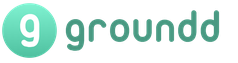LG tv не работи интелигентно tv. Smart TV не работи: инструкции за решаване на проблема
Производителите на оборудване се опитват по всякакъв начин да улеснят процеса на свързване и конфигуриране на тяхното оборудване. Смарт телевизорите не правят изключение. Изглежда, че е по-лесно - извадиха го от кутията, включиха го в DC мрежа, свързаха го с интернет и готово! Но не винаги всичко е толкова просто, колкото изглежда. В тази статия ще определим защо интелигентният телевизор не работи, основните проблеми с настройката и свързването на телевизора, както и ще ви покажем как да ги поправите.
Свързване на Smart TV към Интернет
Схема за интернет връзка на Smart TV
Най-често срещаната схема за свързване на домашни устройства към Интернет е чрез WiFi рутер, към който е свързан кабел от вашия интернет доставчик. Рутерите се предлагат в различни модели, цветове и форми, но принципът на работа е един и същ за всички - да получават интернет от доставчика и да предават сигнала към устройствата чрез WiFi или кабел.
Предпочитаният метод за свързване на телевизора към рутера е кабелът. Това е кабелна връзка, която може да осигури необходимата скорост за излъчване на поточно видео. Без значение колко добър е вашият домашен WiFi рутер, трябва да знаете, че скоростта на трансфер на данни през WiFi определено ще бъде по-ниска, отколкото чрез кабел. Колкото по-далеч е устройството от рутера, толкова по-стар е самият рутер, толкова по-ниска е скоростта.
И така, най-вероятно вече имате рутер вкъщи, който „разпространява“ интернет чрез WiFi на всички ваши устройства - лаптоп, смартфон, таблет и т.н. Всичко работи чудесно и не възникват проблеми. Но когато се опитате да свържете телевизора с интернет чрез рутер, започват да възникват проблеми:

Проблеми със Smart TV
 Понякога се случва телевизорът да е свързан с интернет, но все още не влиза в интелигентния. След като се уверим на другото устройство, че проблемът не е в интернет връзката, започваме да търсим проблеми по телевизора:
Понякога се случва телевизорът да е свързан с интернет, но все още не влиза в интелигентния. След като се уверим на другото устройство, че проблемът не е в интернет връзката, започваме да търсим проблеми по телевизора:
- Техническа работа на сървърите на производителя. Просто трябва да знаете, че някой ден може да се случи. Никой няма да ви предупреди за началото на работата и вие ще знаете само, че всичко е в ред при следващото включване на телевизора 🙂
- Остарелият фърмуер за интелигентна телевизия също е често срещан проблем. Обикновено телевизорите се актуализират автоматично чрез интернет, но има и сривове. След това трябва или да стартирате актуализацията ръчно през Интернет, или да изтеглите файла за актуализация на USB флаш устройство и да актуализирате от флаш устройството. Старият фърмуер може да причини неработещи приложения, например youtube на телевизори Philips. Внимание!Трябва само да изтеглите фърмуера, проектиран специално за вашия модел телевизор! Инсталирането на грешен фърмуер може да повреди вашия телевизор.
- Хардуерна неизправност на телевизора. Ако софтуерните грешки могат да бъдат коригирани у дома, в случай на проблеми с хардуера е по-добре да се свържете със сертифициран сервизен център (особено ако телевизорът е в гаранция).
Надяваме се, че тази статия ще ви помогне поне малко при решаването на проблеми с интелигентна телевизия. Нашите експерти са винаги готови да ви помогнат. Свържете се с нас!
Има 10 основни начина за възстановяване на WiFi за работа на модерни телевизори. Повечето от тях са свързани с коригиране на безжичните настройки. Необходимите настройки на устройствата Samsung, LG, Panasonic и Sony могат да се променят у дома, без да се свържете със сервизен център.
Нека да разгледаме всички основни начини за отстраняване на грешки в конфигурацията на свой ред:
1. Рестартирайте телевизора и рутера
Първите стъпки, които трябва да се предприемат, ако WiFi не работи на телевизора, е да рестартирате Smart TV и рутера. Неизправността може да бъде програмна и може лесно да бъде коригирана чрез повторна инициализация на драйверите на устройствата. За да рестартирате телевизора си, изключете го и го включете отново. Някои експерти също препоръчват да извадите щепсела от електрическия контакт и след това да го включите отново. Този съвет има смисъл за тези телевизори, които остават свързани с локалната мрежа дори след изключване на екрана.
По време на рестартирането на рутера трябва да изчакате 10-20 секунди между изключването и включването. През това време предишната интернет сесия ще бъде затворена от страната на доставчика. Следователно връзката ще бъде осъществена наново, като настройките ще бъдат нулирани. Когато Smart TV и рутерът се включат отново, опитайте да свържете WiFi.
2. Ръчна спецификация на данните за връзката
Използвайки вграденото меню Smart TV, отидете до опциите за WiFi връзка. Изберете ръчния режим за задаване на настройки, ако DHCP сървърът е деактивиран на рутера и връзката с автоматично разпознаване на параметри не работи. В реда "IP адрес" въведете всеки IP от локалния диапазон. Валидни начален и краен адрес са достъпни за изясняване в административния панел на рутера.
В полето "Маска на подмрежата" трябва да посочите коя част от IP диапазона ще се използва за адресиране на клиенти в локалната мрежа. Общата стойност за този параметър е 255.255.255.0. В реда "Gateway" въведете IP адреса на рутера, който се използва за въвеждане на настройките.
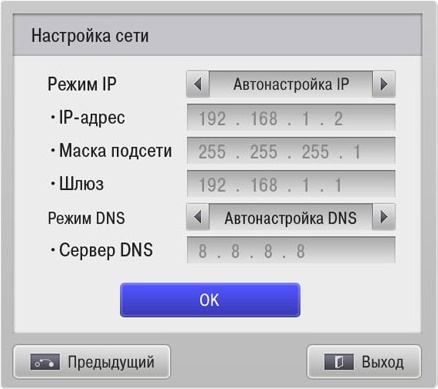
Съвет! Маската на подмрежата и шлюзът също могат да бъдат проверени чрез всеки компютър, свързан към вашия рутер. За да направите това, изберете Command Prompt от контекстното меню на бутона Start. В прозореца, който се отваря, въведете командата: "ipconfig / all" и натиснете "Enter".
3. Отстраняване на грешки в DNS сървъра
Този метод е особено подходящ за телевизори Samsung. Достъпът до Интернет и мултимедийно съдържание чрез Smart Hub става трудно, когато сървърите на Samsung са претоварени. Когато посочвате адресите на вашия DNS сървър, връзката с интернет ресурси ще бъде направена директно, без да се използва инфраструктурата на производителя.
Адресите на DNS сървъра са посочени в поддръжката на доставчика. Можете също да използвате безплатния публичен DNS. Тази услуга се предоставя от Google, Yandex, OpenDNS. Например, за да използвате адресните сървъри на Google, е достатъчно да въведете IP на основния сървър: 8.8.8.8 и допълнителния: 8.8.4.4. Ако няма текстово поле за въвеждане на алтернативен сървър, въведете само първия адрес в настройките на DNS.
4. Използване на различен метод за WiFi връзка
Ако сте установили връзка чрез ръчно въвеждане на безжичната парола, опитайте да се свържете чрез WPS. Технологията WiFi Protected Setup ви позволява да активирате режима за бърза връзка в настройките на телевизора. След това трябва да се активира подобен режим на рутера. Това става чрез контролния панел или специален бутон на гърба на кутията.
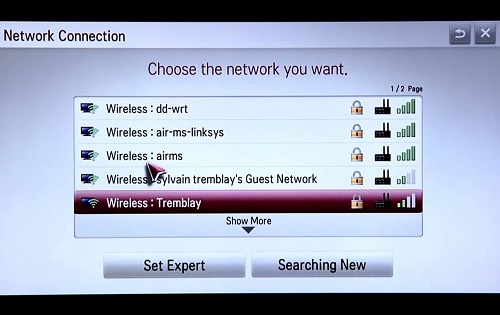
За достъп до уеб интерфейса на вашия рутер обърнете устройството и намерете стикера за вход. Обикновено се намира от долната страна и показва стандартния IP адрес, потребителско име и парола. Въведете IP във всеки браузър и въведете информацията за акаунта, налична на стикера. След това отидете в раздела "WPS" и активирайте тази функция. Бързата връзка ще бъде достъпна в рамките на 1-2 минути.
В случай, че WPS протоколът е бил използван първоначално, но в момента връзката не може да бъде установена, въведете информацията ръчно. Когато се свързвате със скрита мрежа, ще трябва да посочите не само ключа за достъп, но и името на WiFi (SSID). Телевизорите с по-ранни версии на фърмуера не винаги поддържат скрито мрежово търсене. Ето защо, преди да актуализирате софтуера, се препоръчва да премахнете скриването на името на мрежата в настройките на рутера.
5. Нулирайте настройките на телевизора
Бърз начин, който в някои случаи помага за решаване на проблеми с WiFi на Smart TV, е да възстановите фабричните настройки. Преди да го изпълните, препоръчително е да пренапишете стойностите на основните параметри, които не са свързани с мрежата. След нулирането можете да ги върнете въз основа на записаната информация. Път на менюто за възстановяване на фабричните настройки на популярни телевизионни модели:
- Lg: "Настройки -\u003e Разширени -\u003e Общи -\u003e Нулиране до фабричните настройки."
- Samsung: "Поддръжка -\u003e Самодиагностика -\u003e Нулиране".
- Panasonic: "Настройки -\u003e Системно меню -\u003e Първоначални настройки".
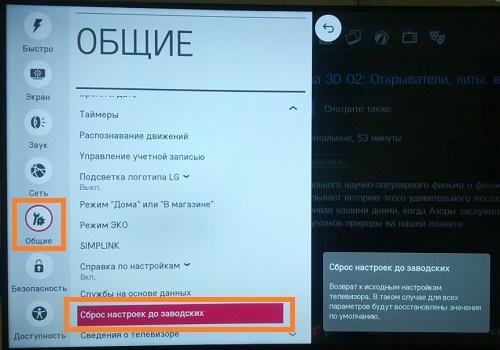
Забележка! Фабричното нулиране ще върне повече от мрежовите настройки по подразбиране. Картина, звук, икономия на енергия и други настройки на Smart TV няма да бъдат запазени.
6. Промяна на местоположението на рутера
Проблемите с безжичната мрежа на телевизора може да са свързани с лошо приемане на сигнал от рутера. Ако е възможно, преместете рутера по-близо до Smart TV и го инсталирайте, така че да има по-малко смущения по пътя на радиовълните. Основните пречки пред предаването на сигнала са стените, мебелите и работещите уреди.
Инсталирането на точката за достъп на повишено ниво ще помогне да се осигури по-добра WiFi връзка. Например можете да поставите рутера върху шкаф или да го закачите над врата. Ако не можете да преместите рутера по-близо до телевизора, свържете към него по-мощна антена. Колкото по-голямо е усилването на антената, толкова по-добре ще работи мрежата Smart TV.
7. Намиране на проблеми с WiFi рутер
Трудности при свързване с безжична мрежа може да са причинени от неправилни настройки на рутера. За да ги промените, отидете на контролния панел. Щракнете върху раздела DHCP и се уверете, че DHCP сървърът е активиран и работи правилно. Ако го изключите, на телевизора и другите мрежови устройства няма автоматично да бъде зададен локален IP адрес. Нормалното маршрутизиране и достъп до Интернет няма да са възможни.
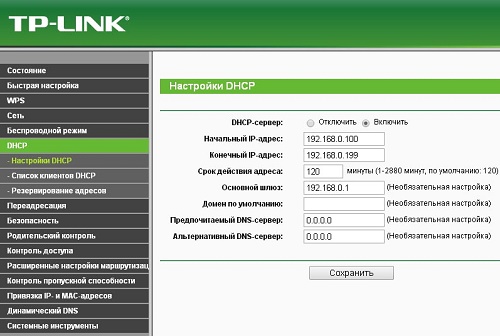
Проверете раздела "Сигурност" в настройките на рутера. Ако клиентското MAC филтриране е активирано, деактивирайте го. На рутери ASUS, TP-Link, D-Link, Huawei и някои други производители, MAC адресът на всяко устройство може да бъде включен в белия списък. В бъдеще връзките на устройства от този списък няма да бъдат блокирани, така че нормалната WiFi работа на телевизора ще бъде възстановена.
MAC адресът на Smart TV е посочен в настройките. Точният път се различава в зависимост от марката, при повечето телевизори на популярни производители, необходимата информация е в менюто:
- Samsung: "Поддръжка -\u003e Свържете се със Samsung -\u003e Стрелка надолу -\u003e MAC на безжичния интерфейс".
- Lg: "Настройки -\u003e Поддръжка -\u003e Информация за продукта".
- Philips: "Инсталация -\u003e Ръчни мрежови настройки -\u003e Преглед на мрежовите настройки -\u003e Старт".
Важно! След като добавите MAC адрес на Smart TV към "белия списък" или промените други параметри на рутера, рестартирайте го. За целта използвайте елемента от менюто „Система“ или „Системни инструменти“. Можете също да използвате бутона за захранване на корпуса или временно да изключите устройството от контакта.
8. Актуализирайте фърмуера на телевизора
Фърмуерът на Smart TV трябва да се актуализира навреме. В процеса могат да се натрупват грешки, което води до затруднения при свързване към интернет чрез WiFi. В зависимост от модела на телевизора актуализацията може да се извърши по няколко начина:
- Чрез безжична мрежа;
- Използване на кабелен интернет;
- Чрез външно USB устройство за съхранение (USB флаш устройство или твърд диск).
Ако WiFi на Smart TV не работи, използвайте втората или третата опция, за да изтеглите новата версия на софтуера. Подробни инструкции за актуализиране на софтуера обикновено се публикуват на уебсайта на компанията, която пусна телевизора. Възможни имена за раздела, от който се нуждаете: Помощ, поддръжка или Помощен център.
Докато помощната програма работи, важно е да не изключвате или изключвате устройството. Всяко прекъсване може да повлияе на по-нататъшната функционалност на Smart TV. Не използвайте фърмуер на трети страни, за да избегнете загуба на гаранционно обслужване.
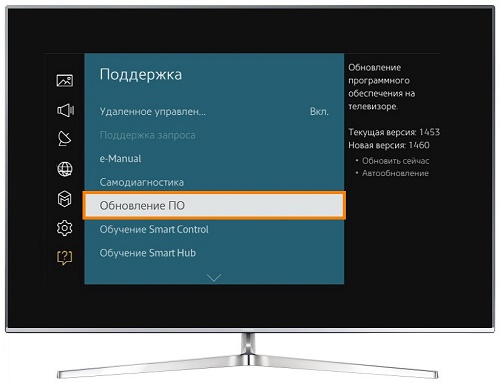
9. Подмяна на WiFi адаптера с външен
Този метод няма да реши проблема с вътрешното радио. Но ако поради тях възникват грешки при свързване, използвайте външно устройство. Форм факторът на такъв WiFi адаптер прилича на обикновена USB флаш памет. Както повечето други устройства, той работи, когато е свързан към телевизор чрез USB.
Има още един тип адаптери в продажба за WiFi приемане. Те имат външна многопосочна антена, която осигурява по-добро приемане на сигнал от рутера. Препоръчително е да свържете такива модули чрез USB удължителен кабел, като ги поставите на известно разстояние от телевизора. Благодарение на тази връзка, смущенията от работещ Smart TV ще бъдат сведени до минимум и скоростта на обмен на данни ще се увеличи.

Важен съвет! Преди да закупите външен адаптер за свързване към безжична мрежа, проверете списъка с поддържани устройства в инструкциите. Тази информация може да бъде намерена и на уебсайта на производителя или в техническата поддръжка.
Учебно видео: Свързваме телевизора с WI-FI мрежата
10. Използване на кабелна връзка
Разпадането на радиомодула в телевизора е основната причина, поради която предишните съвети може да не помогнат за решаването на проблема. Ако сте изпробвали всички решения за отстраняване на проблеми с WiFi, най-вероятно има хардуерен проблем. Препоръчително е да занесете устройството в сервизен център. В рамките на гаранционния период WiFi модулът ще бъде заменен безплатно.
Ако не е възможно да занесете устройството в сервиз, можете да използвате кабелна връзка. За да направите това, включете единия край на захранващия кабел в порта "LAN" на рутера и свържете другия към телевизора. Рутерите обикновено имат 2-4 Ethernet изхода, можете да използвате всеки от тях за свързване на телевизор.
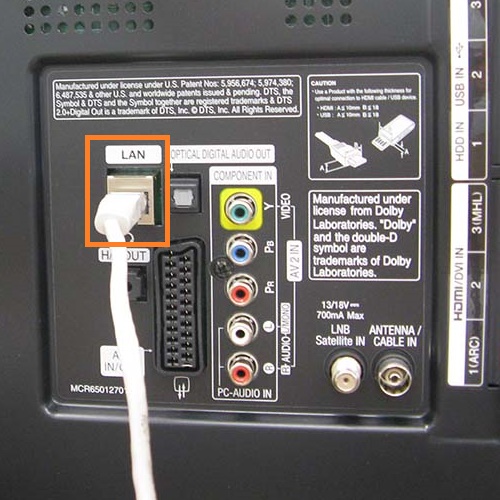
Нека започнем, като свържем телевизора към мрежата. Най-предпочитаният начин за използване на Smart TV е свързването на телевизора с интернет чрез рутер. Тези. мрежовият кабел на доставчика е свързан с WAN порта на рутера, интернет е конфигуриран на рутера и едва тогава телевизорът е свързан към рутера (няма значение дали ще се използва мрежов кабел или Wi-Fi мрежа).

Просто мнозина наивно вярват, че включването на мрежовия кабел на доставчика в телевизора ще им свърши работа, всъщност наистина ще работи за някои, ако вашият доставчик предоставя динамичен IP, но повечето от тях използват PPPoE, PPtP, L2TP. Тези протоколи най-малко предполагат въвеждане на потребителско име и парола за свързване с Интернет. Следователно, ако вашият доставчик използва един от тези протоколи (мисля, че повечето от тях), просто включването на кабела на доставчика в Smart TV TV няма да работи, трябва да използвате рутер. Начините за свързване на телевизора с интернет са описани в статията - Как да свържете телевизора си с интернет .
Настройване на Smart TV - проблем с рутера.
Тъй като засегнахме рутерите, може да има и проблеми с тях. Един познат се обърна към мен с молба да настроя Smart TV, изглежда, че може да е по-лесно ... Опитах се да дам някакъв съвет по телефона, но той твърдеше, че се проваля, трябваше да дойда при него и да го разбера. Той използва Wi-Fi рутер, който разпространява интернет и лаптоп вече е свързан към него чрез Wi-Fi. При опит за свързване с Wi-Fi телевизорът извести съобщение, че не може да получи мрежови настройки. Как така ?! В крайна сметка лаптопът работи. Опитах се ръчно да регистрирам мрежовите настройки на телевизора - без полза. В резултат на това реших да възстановя настройките на рутера до фабричните настройки и да го конфигурирам отново, безполезно е. Опитах, за теста, разпространявайте интернет от таблет чрез Wi-Fi и се свържете с него с телевизор - заработи, телевизорът успешно се свърза през Wi-Fi към таблета и влезе онлайн. Сега беше ясно със сигурност, че проблемът с рутера, реших да актуализирам фърмуера на рутера, той помогна. Все още не разбрах защо лаптопът работи през Wi-Fi, но телевизорът не, но актуализацията на фърмуера на рутера помогна. Така че, когато решавате проблеми с настройването на Smart TV, не забравяйте за мрежовото оборудване.
Актуализиране на телевизионния софтуер като решение на проблеми със SMART TV.
Изправен пред ситуация, при която телевизорът успешно се свързва с рутера, но не е възможно да влезе в Smart TV, се появи грешка (описана по-подробно в статия). Решението беше намерено в актуализацията на фърмуера на телевизора. Можете да актуализирате фърмуера не само чрез интернет (това е най-лесният вариант за актуализация на софтуера), но и с помощта на USB флаш устройство. За да направите това, трябва да отидете от компютър / лаптоп до уебсайта на производителя на телевизора, да намерите модела на вашия телевизор и след изтеглянето на най-новия фърмуер да го копирате на USB флаш устройство, след което да изберете актуализацията на софтуера от USB флаш устройство в менюто на телевизора В бъдеще винаги използвайте най-новия софтуер на вашия телевизор.
Фабрично нулиране на вашия телевизор.
Тъй като не смятаме за необходимо да четем инструкциите за телевизора и сме свикнали да настройваме всичко емпирично - чрез проби и грешки, няма да е излишно да използваме функцията за фабрично нулиране. Има моменти, когато вие или вашето / чуждо дете натискате нещо на контролния панел на телевизора, в резултат на което Smart TV спира да работи или се появяват други проблеми с телевизора. Но да разберем и върнем всичко, както е било, е по-трудно от настройването от самото начало. Имайте предвид, че всеки телевизор има функция за фабрично нулиране, която ще възстанови всички настройки преди момента на покупката.
Плащане за интернет, проблеми с доставчика.
Не забравяйте да проверите дали сте платили за Интернет за един месец, ако доставчикът има някакви проблеми с интернет.
Свързване с тях. поддържа.
Екстремен начин за решаване на проблеми със Smart TV е да се свържете с екипа за поддръжка на производителя на телевизора. В моята практика имаше случай, когато Smart TV не се стартира на телевизора. При избора на Smart TV телевизорът просто показа черен екран и това е всичко. Всичко, което беше възможно, беше проверено, но Smart TV не работи. Трябваше да се обърна към тях. поддръжка от производителя на телевизора. Мислех, че ще трябва да чакам дълго време, да обясня, но всичко се оказа доста бързо и ефективно, факт е, че производителят може да се свърже с някои телевизори дистанционно. Тези. в тази поддръжка те ме попитаха серийния номер на телевизора, свързаха се дистанционно към него и решиха проблема. Проблемът се оказа в софтуера на телевизора и аз като потребител нямаше да го реша. В резултат Smart TV започна да работи, но мисълта, че производителят може лесно да се свърже и да се качи на телевизора, не ме напусна, защото някои модели имат видеокамера, т.е. можете да бъдете шпионирани ... но това е тема за друга статия, основният проблем със SMART TV е решен.
В тази статия описах всички проблеми, които срещнах при настройването на Smart TV на телевизор. Ако имате други решения или въпроси с настройването на Smart TV, можете да пишете за тях в коментарите.
Какво да направите, ако Smart TV не работи? След включване се появява съобщение за опити за свързване с мрежата, но връзката не възниква дълго време.
Ако е възможно, трябва да проверите дали Интернет работи. Вероятно сървърите на доставчика извършват поддръжка или оборудването и софтуерът се актуализират. За да разберете какво точно се случва с мрежата, трябва да се обадите на техническата поддръжка на доставчика.
Ако мрежата работи нормално на други компютри, може да има проблеми с фърмуера на рутера, с адаптера и настройките на телевизора. Ако рутерът нормално разпространява мрежата, адаптерът намира връзка, но Smart TV все още не работи, настройките на телевизора могат да бъдат загубени.
Рестартирайте
С безжична връзка първото нещо, което можете да направите, е да изключите рутера и телевизора от мрежата. Извадете напълно щепселите от контактите и изчакайте няколко минути. След това свържете рутера от самото начало и изчакайте, докато той влезе в нормална работа. След това можете да включите телевизора и да опитате да се свържете с мрежата.
- Влезте в менюто;
- Допълнителна конфигурация;
- Почистване на Интернет приложения;
- Почистете паметта на приложението.
Нищо не се е подобрило? Обадете се на техническата поддръжка на вашия доставчик на услуги и им кажете какви съобщения се появяват, какво точно казва телевизорът за проблеми с връзката.
Опитайте да се свържете с мрежата ръчно
Първо намерете споразумение за абонаментна услуга - ще ви трябват данните, предоставени от доставчика, за да се свържете с мрежата. Въведете Меню, след това Конфигурация, Мрежови настройки, Статичен IP, Статична конфигурация. Всички данни, получени от доставчика, трябва да бъдат точно и точно въведени в настройките. След това щракнете върху OK и се опитайте да свържете отново Smart TV.
Ако неизправността се повтаря и на екрана се появява същото известие за неуспешни опити за свързване, обадете се на доставчика на услуги и им кажете, че сте сменили оборудването. Операторът ще трябва да предостави MAC адреса, който може да бъде намерен в менюто Network Settings.
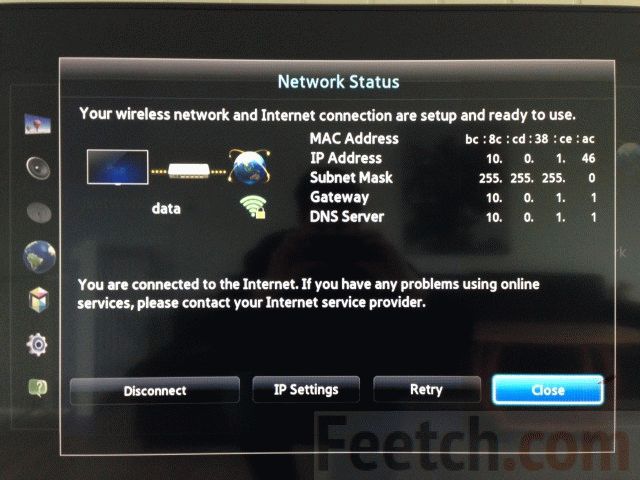
Трябва да актуализирам фърмуера на рутера
Проблемът може да е причинен от остаряла версия на фърмуера. В този случай ситуацията ще бъде разрешена след актуализиране на фърмуера на рутера или самия телевизор.
При някои модели телевизори причината за неизправността може да е несъответствие в нивото на MTU. По-точно, можете да разберете този въпрос от вашия доставчик. Ако има такъв проблем, службата за поддръжка на клиенти със сигурност вече знае за него. Вероятно те ще ви кажат как да поправите ситуацията. Понижаването на MTU понякога помага. Започнете да намалявате с няколко единици и вижте дали ще се подобрите с интернет. Ако получите известие за невалиден MTU, когато се опитате да се свържете, трябва да го промените на посочения.
Външните електронни устройства, които имат излъчватели на електромагнитни вълни, като микровълнова фурна, също могат да повлияят на приемането на сигнала. Препоръчително е да поставите телевизора и рутера възможно най-близо, така че между тях да няма големи метални предмети. Дори обикновен хладилник може да служи като пречка за безжичното предаване през Интернет.
Проблеми със софтуера
Често срещан проблем със Smart TV е, че остарелият софтуер не е съвместим с актуализациите на сървърите на доставчика. И ако няма интернет, къде мога да взема новия софтуер? Остава само да се търси работещ интернет на друго устройство, например на стационарен компютър, да се търси, записва на флаш устройство и от къде да се инсталира на телевизор.
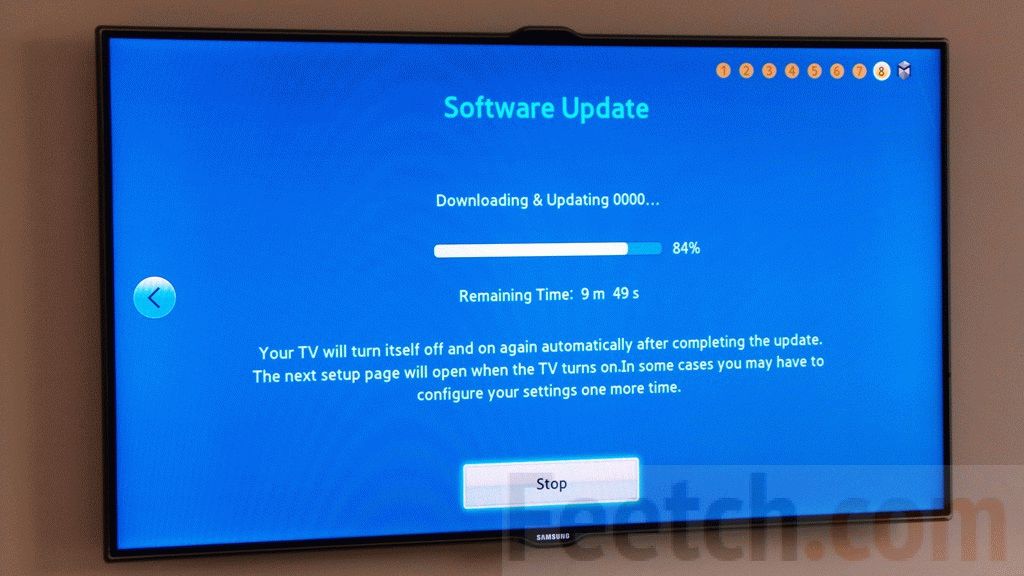
Причината за проблеми със Smart TV може да бъде елементарна липса на работа на интернет канала или слаб сигнал. Проблемът ще се отстрани след известно време. Освен това самият персонал за обслужване на клиенти на доставчика може да не е наясно с нарушенията.
Неизправност на рутера
Рутерът можеше да се повреди и настройките на телевизора не са виновни. Може би някой, когото познавате, има рутер и ще бъде възможно да свържете вашето устройство от ново устройство. Ако неизправността наистина се крие в рутера, след подмяната му Интернет трябва да се свърже и конфигурира автоматично, без допълнителни манипулации.
Ако рутерът е работил дълго време, може би е имало някои новости в методите за предаване на сигнала. И тогава старият рутер просто няма да работи в новата система. Съществува мнение, че производителите на оборудване и доставчиците на интернет целенасочено извършват подобни манипулации, за да стимулират разказвачите да купуват по-модерно оборудване своевременно.
Понякога устройството просто не е съвместимо с конкретни модели телевизори. Как да бъда? Дори техническата поддръжка на доставчика няма да даде абсолютна гаранция, че избраният от вас рутер ще работи добре с вашия телевизор. Остава само проба и грешка. Закупете рутер и ако той не иска да работи с вашия Smart TV, върнете го в магазина и купете друг модел.
Някои рутери ще трябва да бъдат ръчно свързани и конфигурирани за всеки телевизор, докато други с фабричен фърмуер лесно намират мрежата.